- 目次>
- 本商品でできること >
- Wi-Fi通信を安定させたい
Wi-Fi通信を安定させたい
本商品のWi-Fi通信が安定しないときは、以下の設定を変更することで改善できる場合があります。
●チャネルを変更する
本商品のWi-Fi通信が安定しないときは、周囲に複数のアクセスポイントが設置されているなど、他のネットワークからの電波干渉が原因として考えられます。
本商品には、起動時に周囲にあるアクセスポイントを検出し、2.4GHz帯および5GHz帯のそれぞれで電波状態の良いチャネルを自動選択する「オートチャネルセレクト機能」があります。
「オートチャネルセレクト機能」は工場出荷状態で「使用する(標準)」に設定されています。本商品の電源を入れ直しても安定しないときは、チャネルを変更することで改善する場合があります。
さらに、本商品動作中にも定期的に周囲の電波状況を確認し、より電波状態の良いチャネルを自動選択できます。「オートチャネルセレクト機能」を「使用する(拡張)」にすると改善する場合があります。設定方法は、本商品動作中にもチャネルを自動選択するを参照してください。
●送信出力を抑える
他のネットワークでWi-Fi通信が安定しないときは、本商品が他のネットワークへ電波干渉している場合が考えられます。その場合は送信出力を抑えると、他のネットワークへの電波干渉を回避できる場合があります。
●無線暗号化強化機能を変更する
無線暗号化強化機能は、Wi-Fi管理フレームの一部を保護して子機と通信します。子機との接続が不安定な場合は、本機能を無効にしてください。
◆補足◆
- 本機能は、「暗号化モード」が「WPA2-PSK(AES)」、「WPA/WPA2-PSK(AES)」または「WPA/WPA2-PSK(TKIP/AES)」の場合に使用できます。
- 本機能は、本機能の使用を要求してきた子機に対してのみ働きます。
●バンドステアリング機能を無効にする
本商品のWi-Fi通信が安定しないときは、子機が本商品のバンドステアリング機能に対応できていない場合が考えられます。その場合は、バンドステアリング機能を無効にすることで安定する場合があります。設定方法は「バンドステリング機能を使う」を参照してください。
設定を行う前に
設定手順
説明で使用している画面は一例です。OS、Webブラウザの種類など、ご利用の環境によっては表示内容が異なる場合があります。
チャネルを変更する
※ プライマリSSID/セカンダリSSID共通の設定です。(プライマリSSIDで設定した内容がセカンダリSSIDにも設定されます。)
- 1.
- ホーム画面の「Wi-Fi(無線LAN)設定」-「Wi-Fi詳細設定(2.4GHz)」または「Wi-Fi詳細設定(5GHz)」をクリックします。
- 2.
- [オートチャネルセレクト機能]で「使用しない」を選択します。
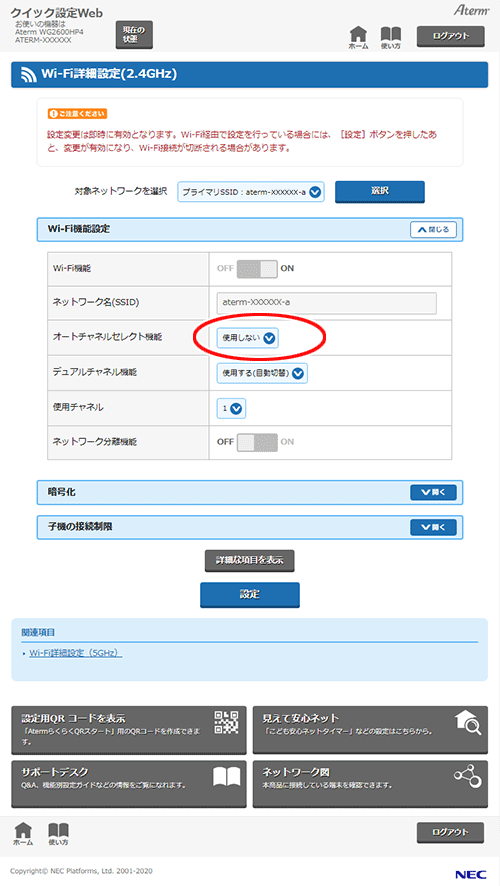
- 3.
- 使用チャネルを選択します。
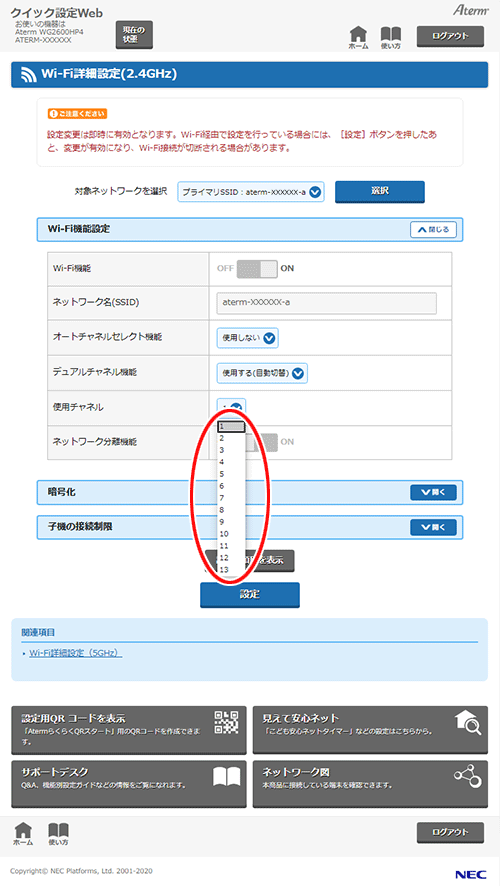
※ 画面は「Wi-Fi詳細設定(2.4GHz)」の場合の例です。◆補足◆
- 他の無線LANからの影響を避けるには、そのチャネルから4チャネル以上(安定した通信を行うためには5チャネル以上)空けることをお勧めします。現在、使用中のチャネルは、画面上部の「現在の状態」よりご確認いただけます。
- Wi-Fi(無線LAN)子機によっては、12、13チャネル(2.4GHz)には対応していない場合があります。
- Wi-Fi(無線LAN)子機によっては、W53/W56チャネル(5GHz)には対応していない場合があります。
- 5GHzのW53/W56チャネル利用時にレーダー波を検出した場合は、DFS機能により自動的にチャネルを変更しますので、通信が中断されることがあります。
- 5GHz帯で144チャネル(W56)を使用する場合は、設定が必要です。
「Wi-Fi詳細設定(5GHz)」で[詳細な項目を表示]をクリックし、「144チャネル(W56)使用可能」を「ON」に設定してください。※ 「144チャネル(W56)使用可能」は、チャネルの設定が下記の場合に「ON」にできます。
- 「オートチャネルセレクト機能」が「使用する(標準)」の場合
- 「オートチャネルセレクト機能」が「使用しない」で「使用チャネル」が「W56」の場合
※ 「144チャネル(W56)使用可能」を「ON」にすると、144チャネルに対応していない子機は、本商品と通信できなくなる場合があります。
- 4.
- [設定]をクリックします。
- 5.
- ダイアログボックスが表示された場合は、内容をよく読んでボタンをクリックしてください。
- 6.
- 「設定内容を更新しました。」と表示されたら、設定は完了です。
本商品動作中にもチャネルを自動選択する
クイック設定Webで変更します。
- 1.
- ホーム画面の「Wi-Fi(無線LAN)設定」-「Wi-Fi詳細設定(2.4GHz)」または「Wi-Fi詳細設定(5GHz)」をクリックします。
- 2.
-
「オートチャネルセレクト機能」で「使用する(拡張)」を選択します。
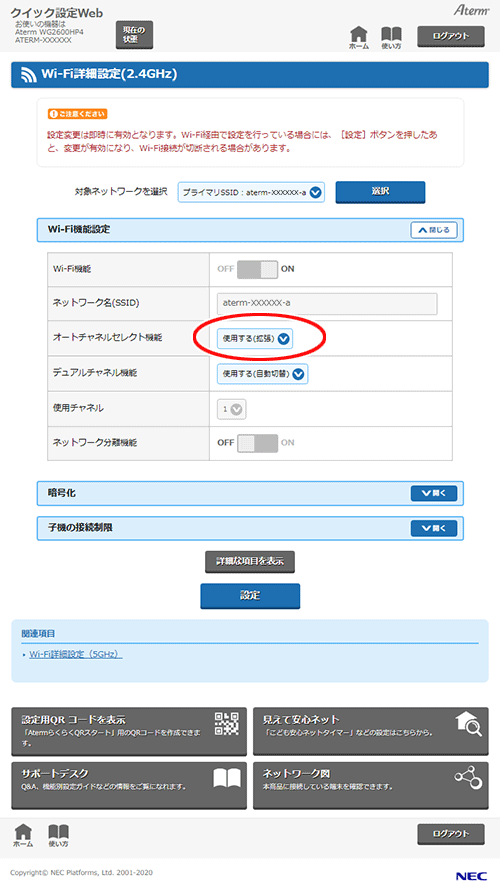
※ 画面は「Wi-Fi詳細設定(2.4GHz)」の場合の例です。 - 3.
- [設定]をクリックします。
- 4.
- ダイアログボックスが表示された場合は、内容をよく読んでボタンをクリックしてください。
- 5.
- 「設定内容を更新しました。」と表示されたら、設定は完了です。
送信出力を抑える
クイック設定Webで変更します。
※ プライマリSSID/セカンダリSSID共通の設定です。(プライマリSSIDで設定した内容がセカンダリSSIDにも設定されます。)
- 1.
- ホーム画面の「Wi-Fi(無線LAN)設定」-「Wi-Fi詳細設定(2.4GHz)」または「Wi-Fi詳細設定(5GHz)」をクリックします。
- 2.
-
[詳細な項目を表示]をクリックします。
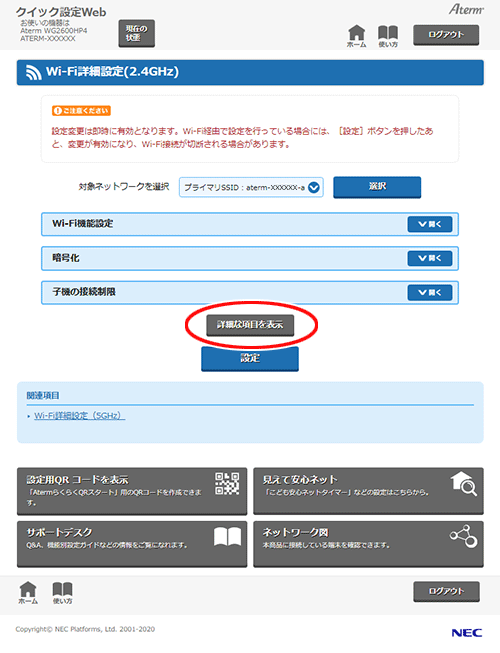
- 3.
-
「送信出力」を選択します。
Wi-Fi通信の送信出力を「100%」「75%」「50%」「25%」「12.5%」から選択します。(初期値:100%)
送信出力を抑えると他のネットワークへの電波干渉を回避できる場合があります。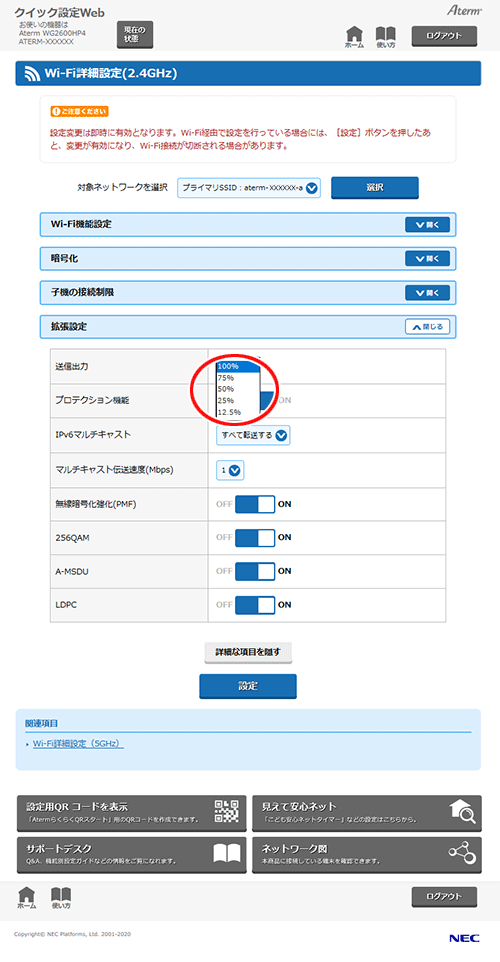
◆補足◆
- 「A-MSDU」、「LDPC」のON/OFFを変更することによりWi-Fi通信性能が改善する場合があります。
- 4.
-
[設定]をクリックします。
- 5.
-
ダイアログボックスが表示された場合は、内容をよく読んでボタンをクリックしてください。
- 6.
-
「設定内容を更新しました。」と表示されたら、設定は完了です。
無線暗号化強化機能を変更する
クイック設定Webで設定します。
- 1.
- ホーム画面の「Wi-Fi(無線LAN)設定」-「Wi-Fi詳細設定(2.4GHz)」または「Wi-Fi詳細設定(5GHz)」をクリックします。
※ 以下は「Wi-Fi詳細設定(2.4GHz)」の例です。
- 2.
-
「対象ネットワークを選択」で設定したいネットワーク名(SSID)を選択し、[選択]をクリックします。
◆補足◆
- backhaul SSIDは選択しないでください。
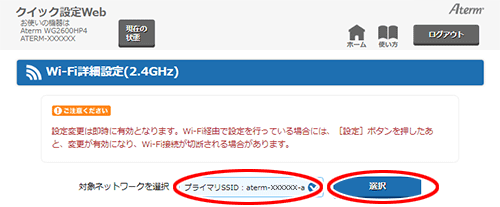
- 3.
-
[詳細な項目を表示]をクリックします。
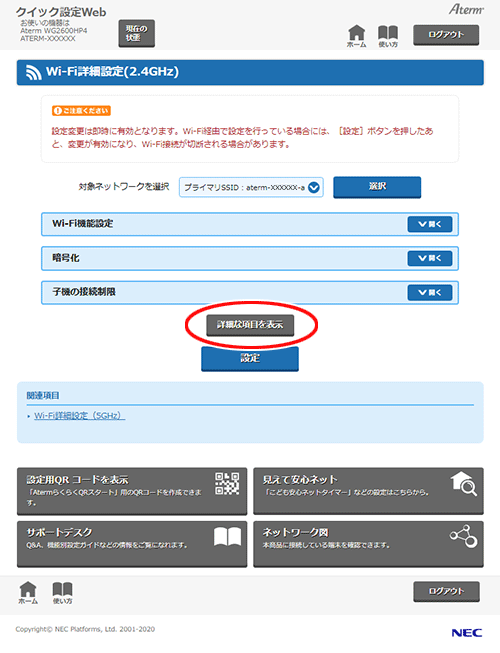
- 4.
-
「無線暗号化強化(PMF)」を「OFF」に設定します。
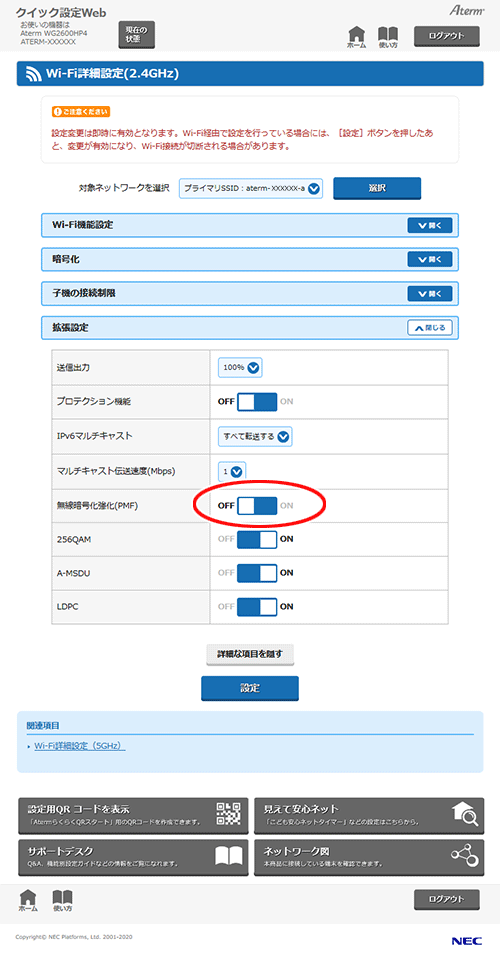
- 5.
- [設定]をクリックします。
- 6.
- ダイアログボックスが表示された場合は、内容をよく読んでボタンをクリックしてください。
- 7.
- 「設定内容を更新しました。」と表示されたら、設定は完了です。